Popravilo sistemskih datotek bi moralo hitro odpraviti to težavo
- Če vam napaka 0x8007371c preprečuje posodobitev računalnika, je to morda zaradi poškodovanih sistemskih datotek.
- To težavo lahko preprosto in učinkovito odpravite tako, da zaženete orodje za odpravljanje težav Windows Update.
- Ponovni zagon nekaterih posodobitvenih storitev in komponent je še ena odlična rešitev.
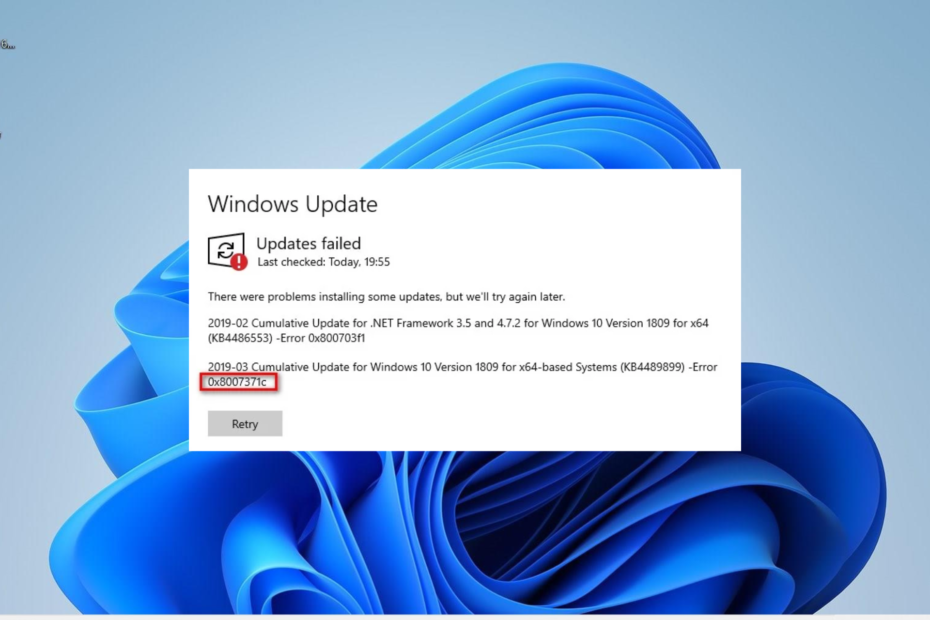
XNAMESTITE TAKO, DA KLIKNETE NA PRENOS DATOTEKE
- Prenesite Fortec in ga namestite na vašem računalniku.
- Zaženite postopek skeniranja orodja da poiščete poškodovane datoteke, ki so vir vaše težave.
- Desni klik na Začetek popravila tako da lahko orodje zažene algoritem za popravljanje.
- Fortect je prenesel 0 bralcev ta mesec.
Napaka 0x8007371c je ena izmed mnogih Napake pri posodobitvi sistema Windows uporabniki naletijo, ko poskušajo namestiti čakajoče posodobitve na svoj računalnik. Frustrirajoči del te napake je, da vpliva samo na nekatere čakajoče kumulativne posodobitve, medtem ko se druge namestijo brez težav.
Zaradi tega je težko določiti točen vzrok težave. Ne glede na vzrok težave vam bodo rešitve v tem priročniku pomagale dokončno rešiti težavo.
Zakaj dobivam napako pri posodobitvi 0x8007371c?
Spodaj je nekaj možnih vzrokov za to napako, kot so poročali uporabniki:
- Storitve za invalide: Če sta storitvi Windows Update in Background Intelligence Transfer onemogočeni, boste verjetno naleteli na to težavo. Rešitev za to je ponovni zagon teh storitev.
- Napačne sistemske datoteke: Včasih lahko to težavo povzročijo poškodovane ali manjkajoče sistemske datoteke. Napako lahko odpravite tako, da popravite in obnovite te datoteke.
- jaztežave s komponentami posodobitve: Včasih lahko dobite to kodo napake zaradi manjših napak, na katere naletijo komponente, povezane s posodobitvijo. Tukaj morate znova zagnati te komponente.
Kako popravim kodo napake 0x8007371c?
Preden raziščete bolj izpopolnjene rešitve v tem razdelku, poskusite s spodnjimi koraki za odpravljanje težav:
- Znova zaženite računalnik.
- Odstranite protivirusni program drugega proizvajalca.
Če ti ne delujejo, lahko nadaljujete s spodnjimi popravki:
1. Znova zaženite nekatere storitve
- Pritisnite Windows tipka + R, vrsta storitve.mscin kliknite v redu gumb.
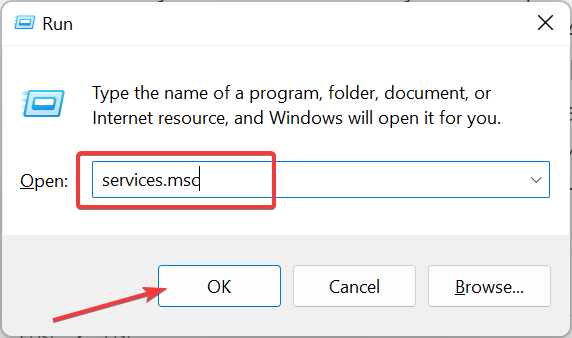
- Dvokliknite na Inteligentna storitev prenosa v ozadju da odpre svoje lastnosti.
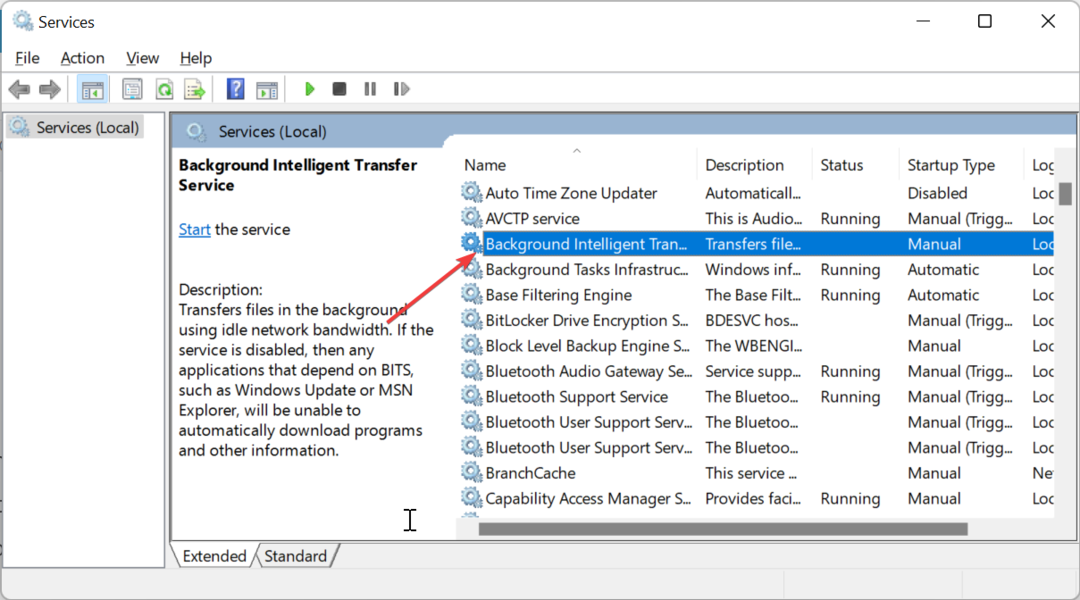
- Zdaj ga nastavite Vrsta zagona do Samodejno in kliknite Začetek gumb.
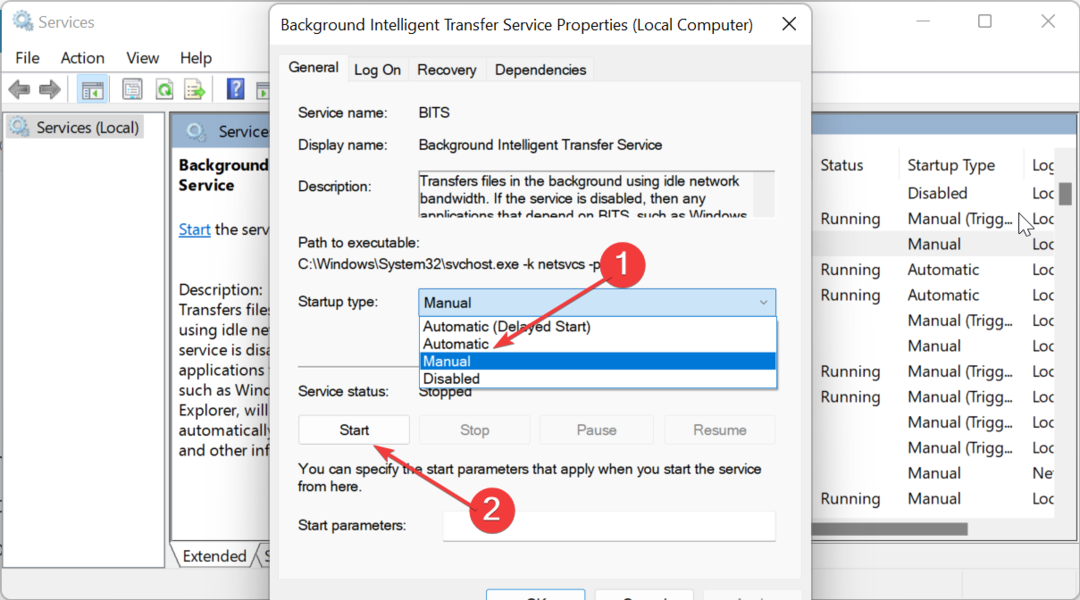
- Nato kliknite Prijavite se gumb, ki mu sledi v redu.
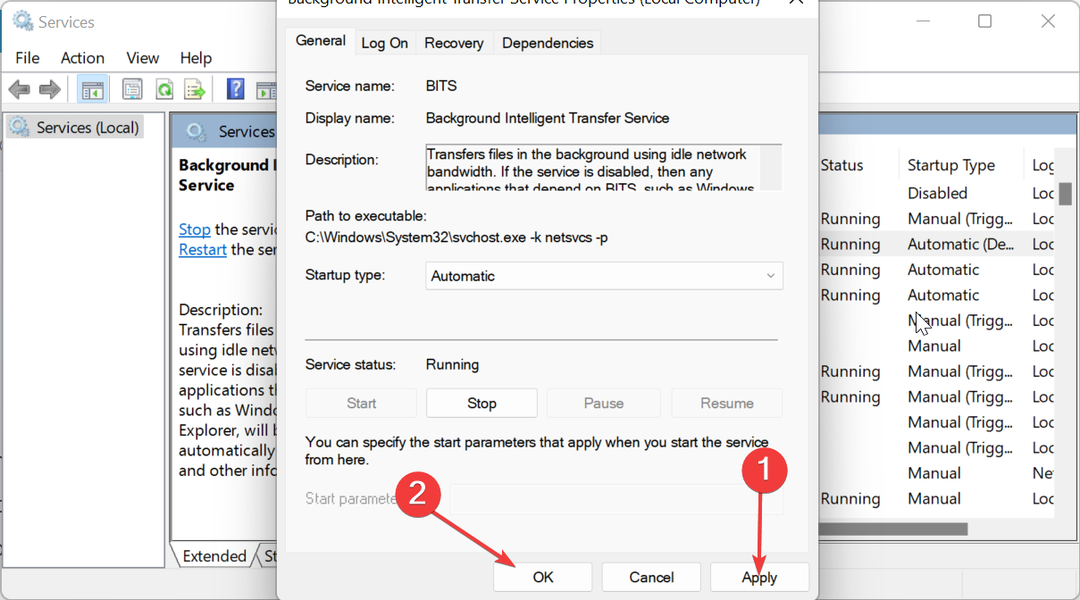
- Na koncu ponovite Koraki od 2 do 4 za storitev Windows Update in znova zaženite računalnik:
V postopek posodabljanja sistema Windows je vključena vrsta storitev. Ko so te storitve ustavljene ali onemogočene, boste verjetno prejeli napako 0x8007371c.
Za rešitev težave morate znova zagnati te storitve.
2. Ponastavite komponente posodobitve sistema Windows
- Pritisnite Windows ključ, vrsta cmdin izberite Zaženi kot skrbnik pod ukaznim pozivom.
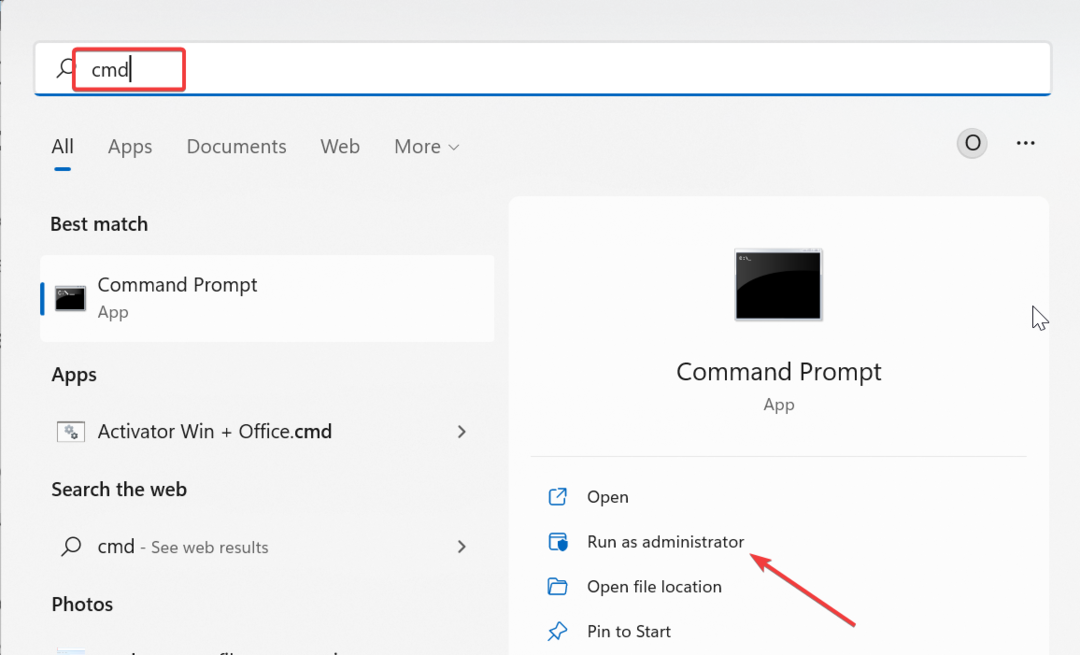
- Vnesite spodnje ukaze in pritisnite Vnesite po vsakem:
Neto stop bitoviNet stop wuauservNet stop appidsvcNet stop cryptsvcDel %ALLUSERSPROFILE%\Microsoft\Network\Downloader\qmgr*.dat /QDel "%HOMEDRIVE%\Users\All Users\Microsoft\Network\Downloader\qmgr*.dat" /QDel %WINDIR%\SoftwareDistribution\*.* /s /QČisti začetni bitoviNet start wuauservNet start appidsvcNet start cryptsvc - Na koncu počakajte, da se ukazi končajo, in znova zaženite računalnik.
V nekaterih primerih je napaka 0x8007371c lahko posledica težav s ključnimi komponentami posodobitve. Ponovni zagon teh komponent vam bo pomagal prisiliti posodobitev.
- Napaka Vnos ni podprt: zakaj se zgodi in kako jo odpraviti
- 0x8031004a Koda napake Windows Update: Kako jo popraviti
3. Zaženite orodje za odpravljanje težav Windows Update
- Pritisnite Windows tipka + jaz in izberite Odpravljanje težav v desnem podoknu.
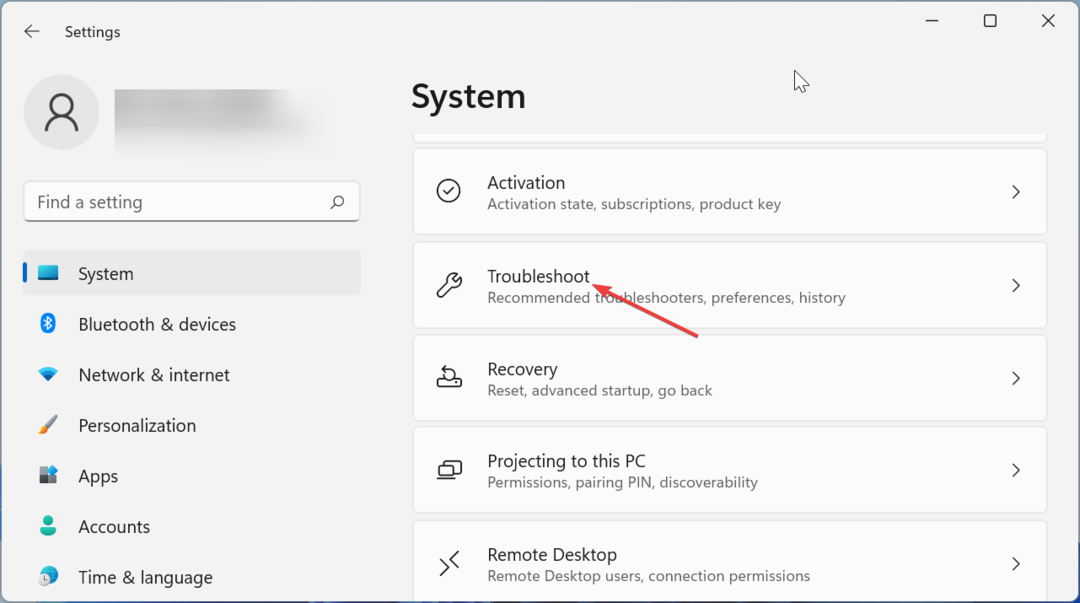
- Kliknite na Druga orodja za odpravljanje težav možnost na naslednji strani.
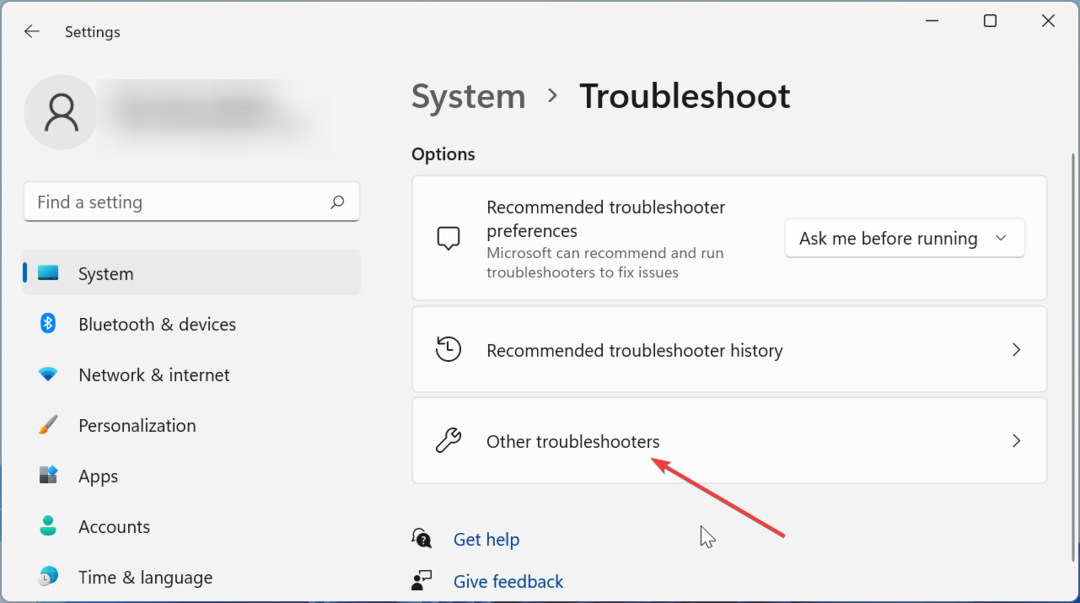
- Na koncu kliknite Teči gumb pred Windows Update možnost.
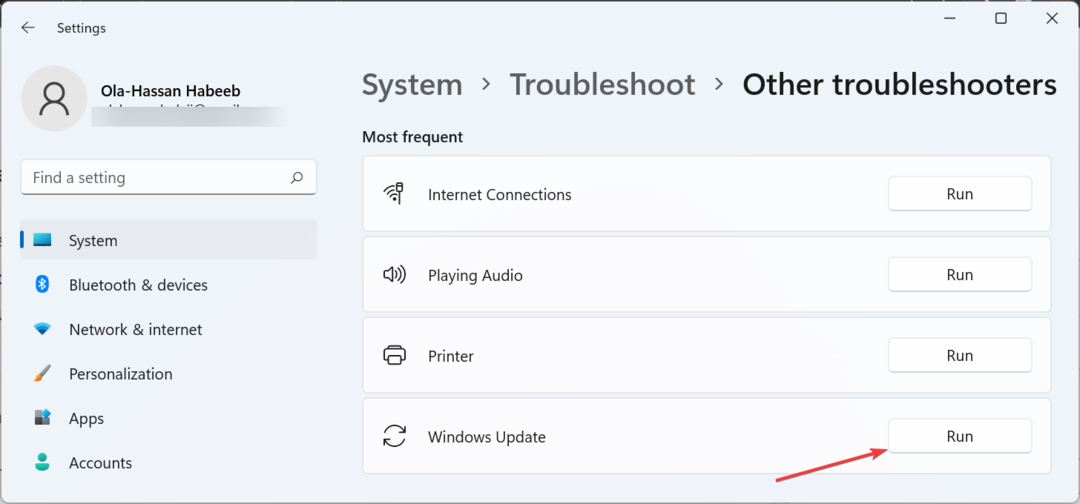
Strokovni nasvet:
SPONZORIRANO
Nekaterih težav z osebnim računalnikom je težko rešiti, zlasti ko gre za manjkajoče ali poškodovane sistemske datoteke in repozitorije vašega sistema Windows.
Vsekakor uporabite namensko orodje, kot je npr Fortect, ki bo skeniral in zamenjal vaše pokvarjene datoteke s svežimi različicami iz svojega skladišča.
Napako 0x8007371c lahko včasih povzročijo težave z nekaterimi zahtevanimi postopki posodabljanja. Tukaj morate zagnati orodje za odpravljanje težav Windows Update.
4. Popravi sistemske datoteke
- Pritisnite Windows ključ, vrsta cmdin izberite Zaženi kot skrbnik pod ukaznim pozivom.
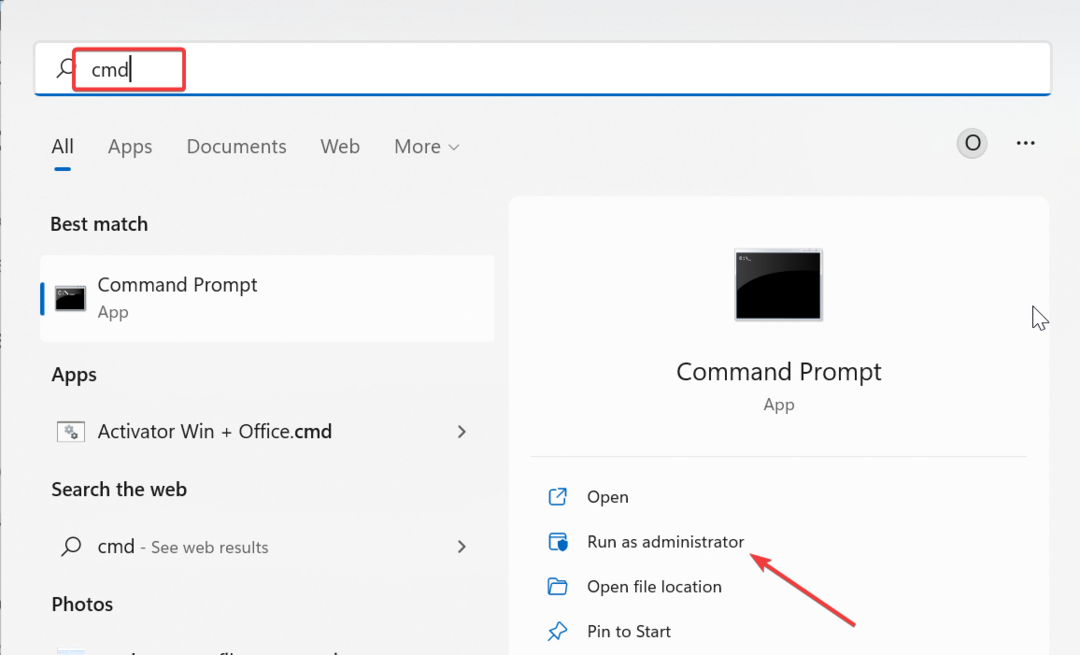
- Vnesite spodnji ukaz in pritisnite Vnesite za zagon:
DISM /online /cleanup-image /restorehealth
- Počakajte, da se ukaz zaključi. Zdaj zaženite spodnji ukaz:
sfc /scannow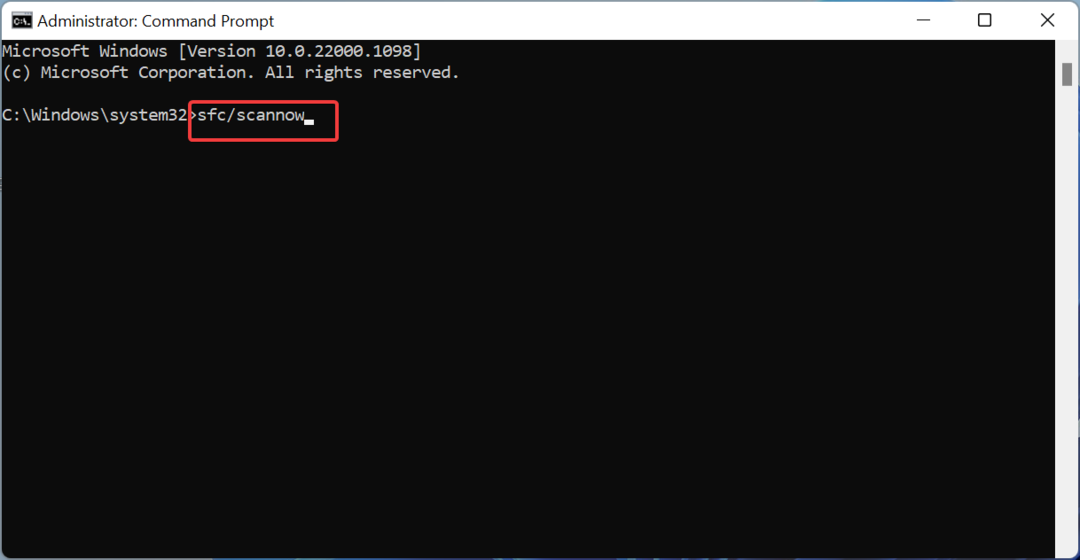
- Nazadnje počakajte, da se ukaz zaključi, in znova zaženite računalnik.
Pokvarjene sistemske datoteke povzročajo veliko težav, vključno z napako pri posodobitvi 0x8007371c. To lahko popravite tako, da zaženete vgrajena orodja za popravilo in znova zaženete računalnik.
Natančneje, preprosto lahko uporabite namensko programsko opremo za popravilo, da diagnosticirate svoj operacijski sistem Windows in odpravite morebitne napake, ki povzročajo tovrstno težavo s posodobitvijo.
⇒ Pridobite Fortect
5. Izvedite nadgradnjo na mestu
- Obiščite uradno spletno mesto za prenos sistema Windows 11 in kliknite Prenesi zdaj gumb pod Ustvarite namestitveni medij za Windows 11 razdelek.
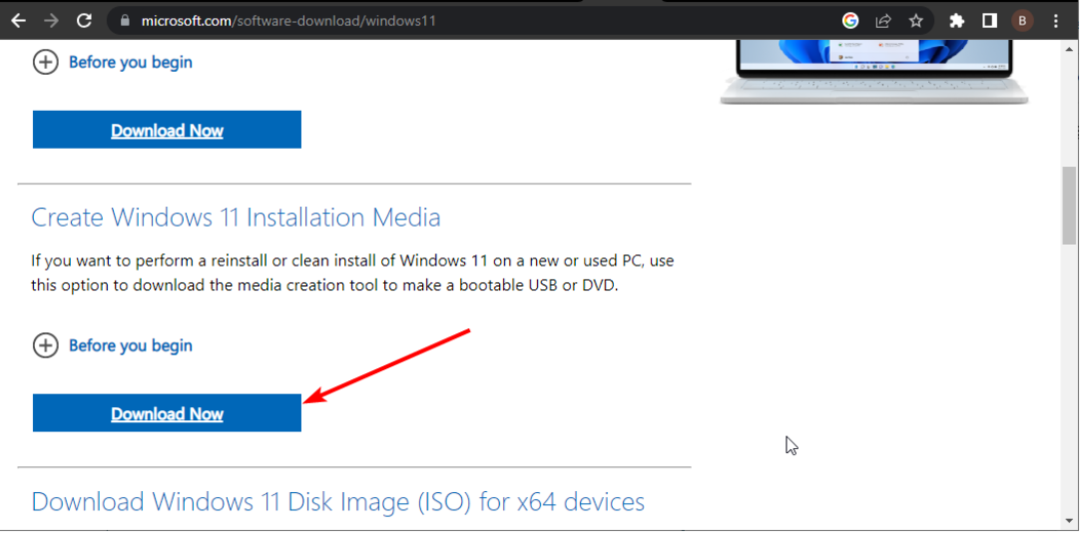
- Dvokliknite preneseno datoteko, da jo zaženete.
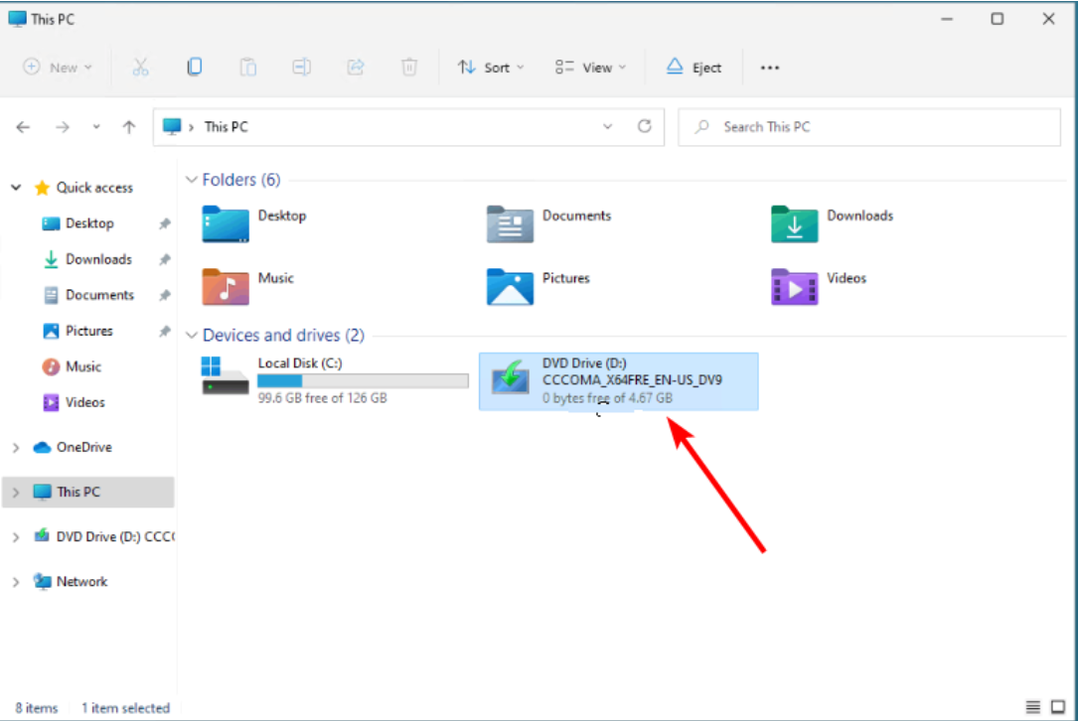
- Zdaj počakajte, da Windows pripravi nastavitev, in kliknite ja gumb ob pozivu.
- Nato sprejmite Licenčna pogodba in počakajte, da Windows prenese zahtevane posodobitve.
- Izberite, ali želite obdržati svoje datoteke in aplikacije ali ne. Ker je to nadgradnja na mestu, pustite priporočene nastavitve, tj. obdržite svoje datoteke in aplikacije.
- Zdaj kliknite na Namestite gumb za začetek nadgradnje na mestu.
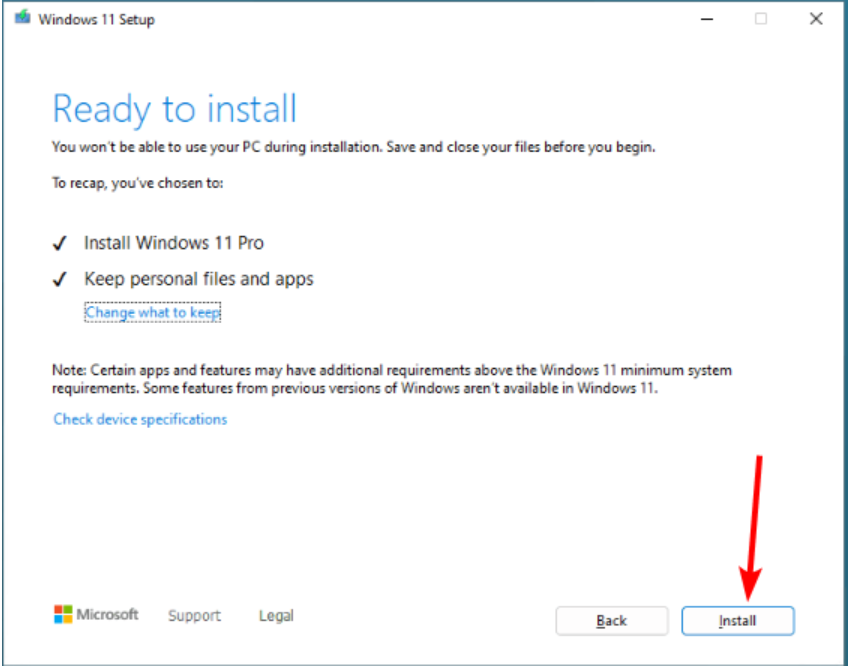
- Nazadnje počakajte, da Windows kopira potrebne datoteke za nadgradnjo naprave in znova zažene računalnik.
Če zgornje rešitve ne odpravijo napake 0x8007371c, boste morda morali izvesti nadgradnjo popravila. S tem boste lahko brez težav posodobili svoj računalnik.
Napaka pri posodobitvi 0x8007371c je lahko frustrirajuča, vendar je ni nemogoče popraviti. Z rešitvami v tem priročniku bi morali imeti možnost, da ga premagate in na svoj računalnik namestite najnovejše popravke.
Podobno, če imate opravka z Windows napake posodobitve, kot je 0x800704f1, bi jih morale rešitve v našem obsežnem vodniku pomagati popraviti za vedno.
Ste lahko odpravili težavo? Sporočite nam v spodnjih komentarjih.
Imate še vedno težave?
SPONZORIRANO
Če zgornji predlogi niso rešili vaše težave, se lahko vaš računalnik sooči s hujšimi težavami s sistemom Windows. Predlagamo, da izberete rešitev vse v enem, kot je Fortect za učinkovito odpravljanje težav. Po namestitvi samo kliknite Poglej in popravi in nato pritisnite Začetek popravila.

